Tous les smartphones modernes et les appareils photo les plus avancés utilisent le GPS pour enregistrer les coordonnées géographiques de chaque prise de vue (sauf si l'utilisateur désactive explicitement la fonction). Ces informations sont enregistrées directement à l'intérieur des photos et peuvent être facilement récupérées à partir de votre ordinateur et de vos appareils portables.
Avec le guide d'aujourd'hui, nous verrons ensuite comment localiser une photo sur une carte Google (ou Apple Maps) à l'aide de certaines applications gratuites disponibles pour Windows, macOS, Android et iOS. Ce sont des solutions extrêmement intuitives qui ne nécessitent aucune connaissance technique pour être utilisées, alors ne perdez plus de temps et découvrez tout de suite comment elles fonctionnent.
Comment dites-vous? Souhaitez-vous également connaître l'origine géographique de certaines prises de vue qui n'ont pas de données GPS intégrées ? Eh bien, c'est une opération assez complexe. Les espoirs de réussir dans une telle entreprise sont très faibles, mais avec un peu de chance et avec la « magie » des moteurs de recherche avancés comme Google Images, cela peut être fait. Pour en savoir plus, lisez la suite.
Comment localiser une photo sous Windows
regardez localiser une photo sur une carte et à l'aide d'un PC équipé de Windows, vous pouvez compter à la fois sur des solutions de système d'exploitation internes et des applications externes.
Si tu utilises fenêtres 10, vous pouvez lire les informations géographiques incluses dans les photos à l'aide de l'application Photos incluse « standard » dans le système d'exploitation. La procédure à suivre est très simple. Après avoir ouvert l'image de votre intérêt dans l'application Photos (si l'application Photo ne démarre pas automatiquement lorsque l'image est ouverte, sélectionnez la photo à localiser avec le bouton droit de la souris et choisissez l'élément Ouvrir avec> Photos dans le menu qui s'ouvre), déplacez le curseur de la souris vers le haut, appuyez sur le bouton (...) qui apparaît en haut à droite et sélectionne l'élément Informations sur le fichier de la boîte qui s'ouvre.
À ce stade, faites défiler vers le bas du menu qui apparaît ci-dessous et vous trouverez le place où la photo a été prise marqué sur une carte. En double-cliquant sur la carte, vous pouvez également l'agrandir et mieux visualiser l'endroit où la photo a été prise.
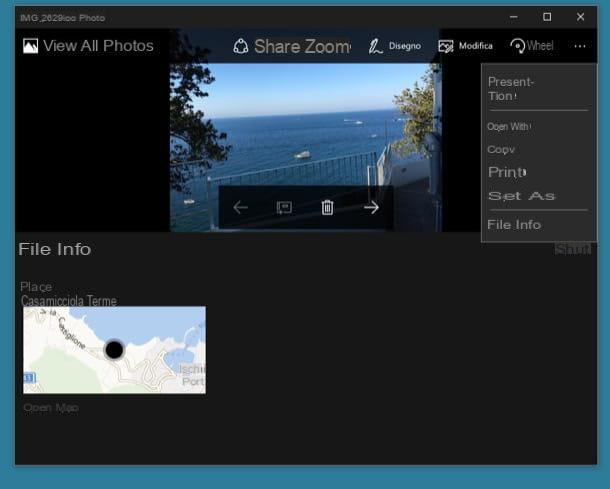
Si vous utilisez une version de Windows antérieure à 10 ou si vous ne vous sentez pas à l'aise avec l'application Photos incluse dans le système d'exploitation Microsoft, vous pouvez compter sur XnView MP. Si je n'en avais jamais entendu parler, XnView MP est une visionneuse d'images gratuite (à des fins non commerciales) qui vous permet d'ouvrir tous les principaux formats de fichiers graphiques et comprend un tas de fonctionnalités intéressantes, notamment l'affichage des coordonnées GPS des photos via une carte Google Maps.
XnView MP est compatible avec Windows, macOS et Linux et est également disponible dans une version portable, qui peut être exécutée sur n'importe quel PC sans nécessiter d'installation. Pour télécharger la version standard du logiciel pour Windows, connecté à son site officiel et cliquez sur l'un des boutons situés en bas à gauche : Win 32bit configuration si vous utilisez un système d'exploitation 32 bits ou Win 64bit configuration si vous utilisez un 64 bits.
Une fois le téléchargement terminé, ouvrez le fichier en double-cliquant dessus XnViewMP-win-xx.exe et, dans la fenêtre qui s'ouvre, cliquez d'abord sur Oui et alors OK e Avanti. Acceptez ensuite les conditions d'utilisation du logiciel en cochant l'article J'accepte les termes du contrat de licence, et terminer la configuration en cliquant d'abord sur Avanti pendant quatre fois consécutives, puis Installer e Fins.
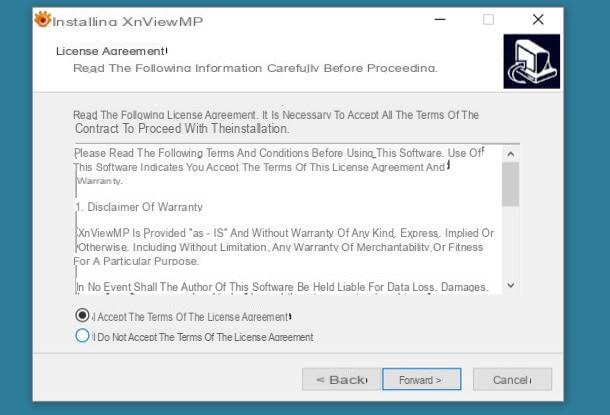
Maintenant, tout ce que vous avez à faire est d'ouvrir la photo à localiser avec XnView MP, cliquez avec le bouton droit de la souris n'importe où dedans et sélectionnez l'élément propriété dans le menu qui s'affiche. Dans la fenêtre qui s'ouvre, sélectionnez l'onglet GPS et vous verrez l'emplacement où la photo a été prise sur une carte Google Maps.
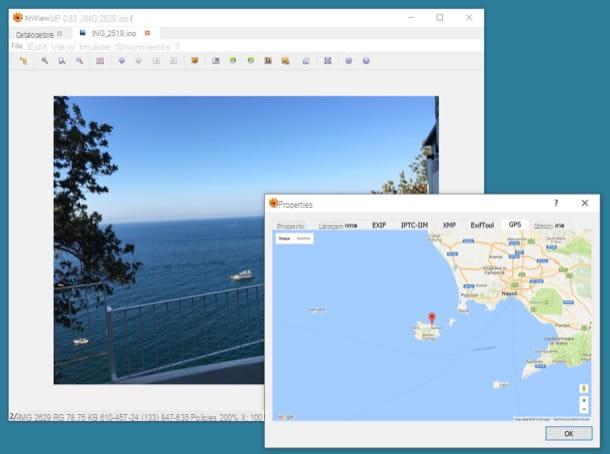
Si vous ne savez pas comment ouvrir une photo avec XnView MP, sachez que vous disposez de deux moyens : si vous souhaitez ouvrir une seule photo avec le programme sans la transformer en visionneuse d'images par défaut sur votre PC, à droite- cliquez sur la photo pour la localiser et sélectionnez l'article Ouvrir avec> XnView MP dans le menu qui s'affiche. Si, par contre, vous souhaitez transformer XnView MP en visionneuse d'images par défaut sur votre PC, faites un clic droit sur une image appartenant au type de fichier que vous souhaitez associer à XnView MP (par exemple JPG) et sélectionnez l'élément propriété dans le menu qui s'affiche. Dans la fenêtre qui s'ouvre, cliquez sur le bouton Ouvrir avec, sélectionnez XnView MP de la liste des programmes disponibles et c'est tout.
Comment localiser une photo sur Mac
Utilisez-vous un Mac ? Vous pouvez également utiliser XnView MP et localiser des photos sur une carte comme nous venons de le voir ensemble sur Windows. Cependant, je vous conseille de vous fier avant-première qui est déjà inclus dans macOS et fait tout ce dont vous avez besoin.
Si vous n'y croyez pas, essayez-le maintenant : ouvrez l'image que vous souhaitez localiser géographiquement en double-cliquant sur son icône, appuyez sur la combinaison de touches cmd + i sur le clavier Mac (afin de faire apparaître la fenêtre avec les détails techniques de l'image) et sélectionnez d'abord l'onglet (I) et puis GPS. C'est tout!
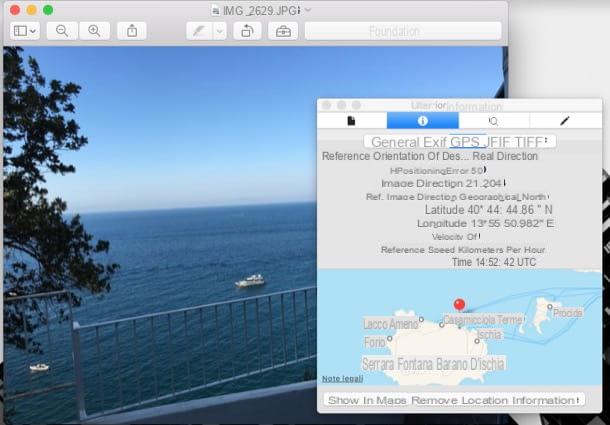
Si vous avez l'intention de localiser une image qui fait partie du photo (l'application par défaut pour organiser les photos sur Mac, iPhone et iPad), vous pouvez obtenir le résultat souhaité simplement en double-cliquant sur la vignette de la photo et en cliquant sur le bouton (I) situé en haut à droite.
Aussi, je vous rappelle qu'à travers le barre de recherche placé en haut, vous pouvez rapidement trouver toutes les photos et vidéos prises dans un endroit spécifique (par exemple en recherchant Milano on vous montrera toutes les photos et vidéos faites à Milan). Pratique, non ?
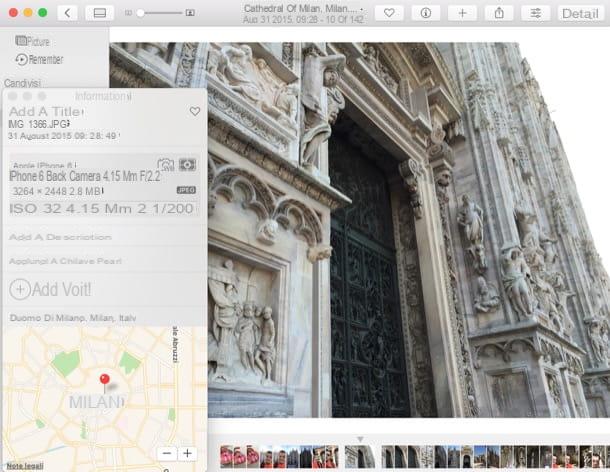
Comment localiser une photo sur Android
Pour connaître les coordonnées géographiques d'une photo prise sur un smartphone Android, vous pouvez utiliser différentes applications. J'en recommande quelques-uns : l'un devrait être inclus dans la plupart des terminaux équipés du système d'exploitation du robot vert, tandis qu'un autre doit toujours être téléchargé séparément depuis le Play Store. Dans les deux cas cependant, il s'agit de solutions gratuites et à la portée de tous.
- Google Photo qui est très probablement déjà installé sur votre téléphone et vous permet de visualiser des informations géographiques sur une photo sur une petite carte en sélectionnant simplement l'image dans la galerie, en appuyant sur le bouton (I) situé en bas et en faisant défiler l'écran qui s'ouvre de haut en bas.
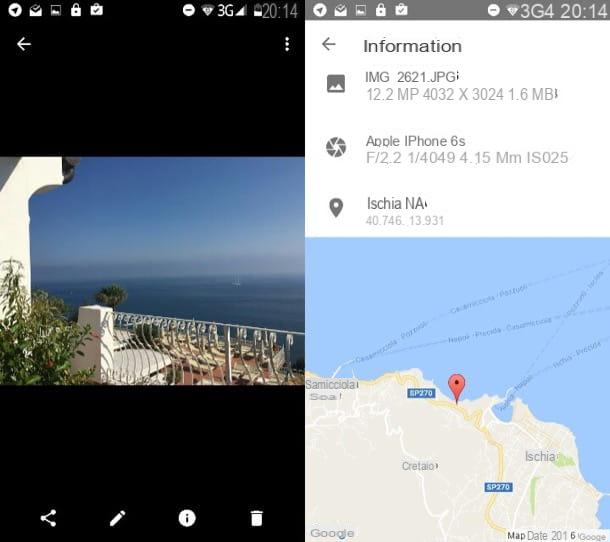
- Exif Toolkit qui est plutôt produit par des tiers et, comme son nom l'indique, vous permet de visualiser toutes les données EXIF des photos en détail. Son fonctionnement est très simple, en effet après l'avoir installé il suffit d'appuyer sur leicône photo en bas à droite, sélectionnez le dossier avec les images et choisissez la prise de vue à analyser. L'endroit où la photo a été prise est indiqué à la fois sur la carte et sous la forme d'une adresse.
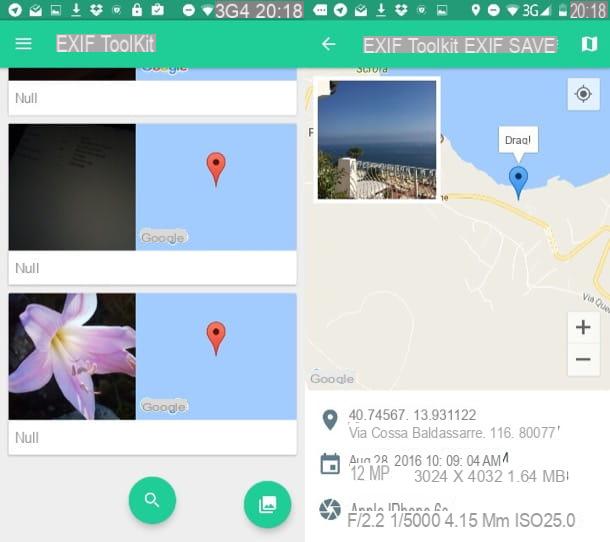
Comment localiser une photo sur iPhone / iPad
Les iPhones et iPads proposent également différentes solutions pour localiser des photos. Tout d'abord, je tiens à souligner qu'en ouvrant l'application photo d'iOS, en sélectionnant un clic et en en faisant un glisser de bas en haut une carte apparaît indiquant l'emplacement exact où la photo a été prise.
De plus, en appuyant sur l'icône du loupe placé en haut, vous pouvez rechercher toutes les photos et vidéos prises dans un endroit spécifique (par exemple en recherchant Ischia on vous montrera toutes les photos et vidéos faites à Ischia) et en allant à la carte Album de l'application Photos et en sélectionnant l'album intitulé Places vous pouvez afficher une carte interactive avec des vignettes de toutes les photos que vous avez prises dans les emplacements affichés dessus.
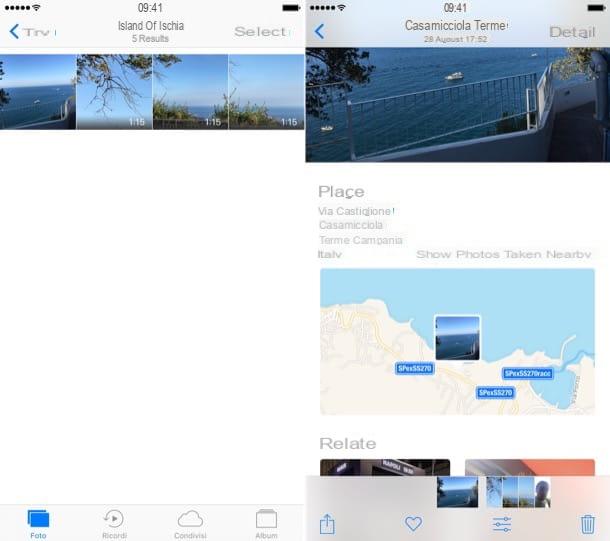
Si vous n'êtes pas à l'aise avec l'application Apple Photos, sachez qu'il existe des applications alternatives pratiques qui vous permettent d'identifier précisément l'emplacement où une photo a été prise. Parmi les plus simples à utiliser se trouve Photo Investigator qui permet d'analyser en détail les données EXIF des photos prises avec l'"iPhone par" et de les localiser sur une carte interactive.
Pour utiliser Photo Investigator, appuyez sur l'icône de photo en bas à gauche, autorisez son accès au rouleau iOS et sélectionnez l'image à localiser (vous ne pouvez choisir que celles avec l'icône du monde à côté). Enfin, cliquez sur l'icône de globe et vous avez terminé.
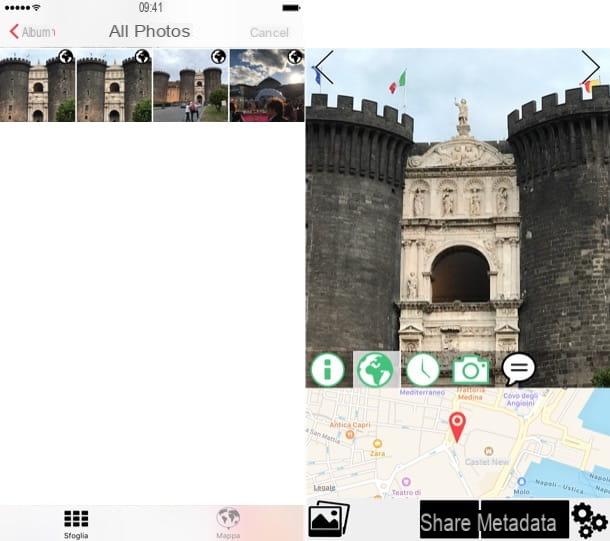
Comment localiser une photo sans données GPS
Tu aimerais ça localiser une photo qui n'inclut pas les données relatives à la position géographique dans laquelle elle a été prise ? Comme mentionné au début du didacticiel, c'est une tâche difficile, mais pas tout à fait impossible.
En utilisant le «cerveau» de Google Images, vous pouvez identifier l'emplacement géographique où une photo a été prise en trouvant des images similaires. Par exemple, si la photo que vous devez localiser a été prise dans un endroit où se trouve un monument sur de nombreuses autres photos disponibles en ligne, Google pourra la reconnaître et vous indiquera ensuite où la photo a été prise.
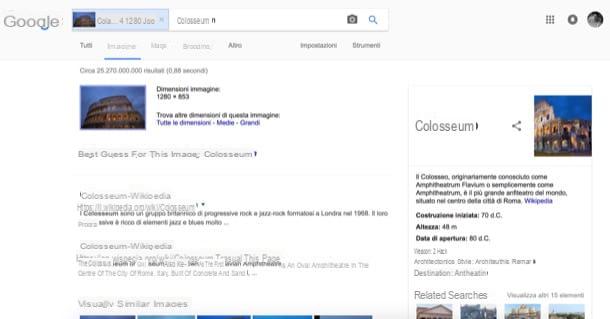
Pour essayer de localiser une photo via Google Images, connecté à la page principale du service, cliquez sur l'icône caméra au centre de l'écran et sélectionnez l'onglet Rechercher une image de la boîte qui s'ouvre.
Cliquez ensuite sur le bouton Choisissez Fichier / Parcourir, sélectionnez la photo à localiser et attendez qu'elle soit téléchargée en ligne. Si la photo est similaire à d'autres images en ligne et que Google peut identifier le contenu, il peut vous dire où elle a été prise. Bonne chance!
Comment localiser une photo

























